ZBrush中DynaMesh功能介紹及使用技巧!
Dynamesh是ZBrush的基礎(chǔ)模型創(chuàng)建工具,相當(dāng)于對當(dāng)前模型進(jìn)行unity skin操作。
完全不用考慮模型的拓?fù)洌梢詮囊粋€球體拉扯出整個模型需要的分支,并盡量保持四邊面,或者用類似布爾運(yùn)算的方式去掉部分模型。
Dynamesh這個功能會盡量把模型細(xì)分成四邊形,這個對我們雕刻是非常方便的,雖然還是避免不了少量的三角面。

需要注意的是:
① DynaMesh這個功能只能用在我們低模創(chuàng)作初期階段,而不是后期階段,這個非常重要。
② 每次點擊DynaMesh按鈕后可能會損失部分細(xì)節(jié),因此不要在精細(xì)雕刻以后點擊Dynamesh按鈕。
在以往的制作流程中,如果要做出上圖中那樣的模型,我們首先需要在Maya或者3Ds Max中建立一個人體模型,還要保證布線均勻,盡量都是四邊面, 然后再導(dǎo)入ZBrush中進(jìn)行雕刻。
或者是在ZBrush中用Z球搭出一個大體的形狀,然后再來雕刻。而現(xiàn)在有了DynaMesh,我們的工作流程可以改變了,就是說前面的建模階段,我們可以不用了。我們直接在ZBrush中用一個球體雕刻出一個人體。當(dāng)然,你也可以結(jié)合之前的流程一起使用。

使用Dynamesh:
1.選擇無細(xì)分級別的任意模型點亮Tool>Geometry>Dynamesh,進(jìn)入Dynamesh狀態(tài),拓?fù)浔銜亟ā>瓤稍诎粹o下方的Resolution修改,128以下即可。
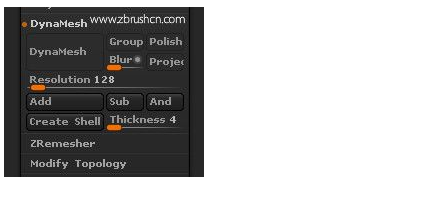
2.Draw模式下按住Ctrl 鼠標(biāo)左鍵在空白處拖動,可手動更新拓?fù)洹?/span>
3.可配合Insertmest筆刷修改模型,按下右邊的group后,新插入的模型不會與原模型成為一體,而是對新插入的模型重建拓?fù)洌⑿陆ǘ噙呅谓M。
按 下Alt鍵插入反相模型(開啟線框顯示,反相模型將顯示為白色)后,按住ctrl 鼠標(biāo)左鍵在空白處拖動,可進(jìn)行挖空處理。如果直接插入模型,點擊 Add/Sub/And也可以進(jìn)行加/減/相交等布爾運(yùn)算操作。
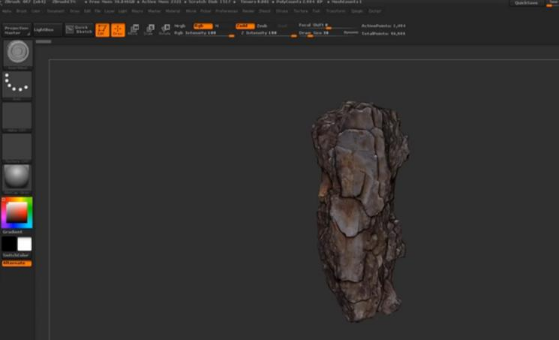
可在創(chuàng)建挖空模型后點擊Create Shell,可創(chuàng)建內(nèi)部掏空的模型,厚度根據(jù)Thickness決定,可用于三維打印模型的輸出,可減少原料耗費(fèi)。
DynaMesh的布爾運(yùn)算技巧:
1.DynaMesh 布爾運(yùn)算前期準(zhǔn)備
1)模型
準(zhǔn)備一個模型,然后開啟Dynamesh按鈕。如果你的模型沒有細(xì)分等級,可以忽視左圖中的第一步(Freeze Subdvision levels)有關(guān)Freeze Subdvision levels命令的相關(guān)參考請點擊ZBrush中DynaMesh凍結(jié)功能。
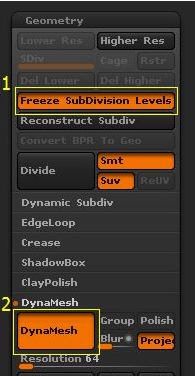
2)筆刷
打開ZBrush筆刷界面中可以看到幾個Insert(插入)筆刷,有圓柱,正方體等等,在這里我們使用插入圓柱這個筆刷。
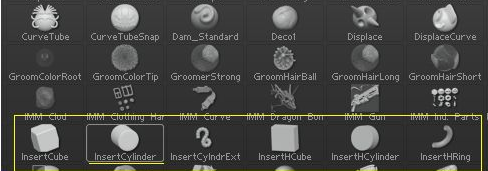
2.布爾運(yùn)算有三種運(yùn)算方式,分布為:并運(yùn)算、差運(yùn)算和交運(yùn)算,下面來逐一介紹。
1) DynaMesh 布爾運(yùn)算——并運(yùn)算
使用InsertCylinder筆刷按住鼠標(biāo)左鍵在模型上面拉出一個圓柱,從圖中可以看出原來的模型被masking,而圓柱沒有被masking。
然后我們再到空白處劃兩下,第一次是取消masking,第二次是把模型Dynamesh。從下面圖中可以看出,圓柱和原來的模型已經(jīng)成為了一個模型,這就是Dynamesh并運(yùn)算。

2) DynaMesh 布爾運(yùn)算——差運(yùn)算
按住Alt 鼠標(biāo)左鍵在模型上面拉出一個圓柱(按住Alt鍵是反向選擇的意思,同時生成法線也是反的)。
Shift F開啟線框顯示從下圖中可以看出,拉出來的模型法線是反的,網(wǎng)格顏色白色。這種情況的白色網(wǎng)格代表模型是要被減掉的。
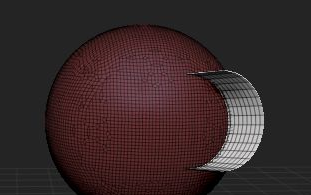
3) DynaMesh 布爾運(yùn)算——交運(yùn)算
交運(yùn)算跟前面兩種運(yùn)算不一樣,不能直接在空白處劃一下得出結(jié)果,需要我們在界面中點擊And按鈕。
按住Alt鍵拉出一個圓柱(大一點,能夠?qū)⑶蝮w模型遮住),然后在空白處劃一下去掉遮罩。然后點擊And按鈕。
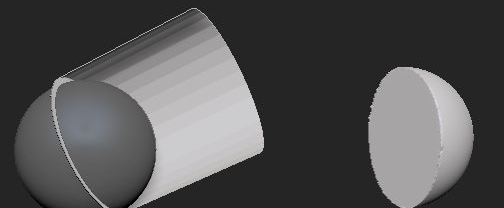
轉(zhuǎn)載聲明:本文來源于網(wǎng)絡(luò),不作任何商業(yè)用途。
全部評論


暫無留言,趕緊搶占沙發(fā)
熱門資訊

blender 雕刻技巧及教程!

10個小技巧,教你如何快速有效地建模

C4D oc渲染器的基本設(shè)置和渲染技巧!

王氏教育學(xué)員游戲設(shè)計作品

C4D中軸心與軸對齊的兩種方法!

建模渲染是指什么?

成長貼 l 一個穩(wěn)定高薪技能Get!

C4D是怎么樣導(dǎo)入到PS和AE的?

這些關(guān)于高低模的知識點你都知道嗎?








